Comment supprimer le Cheval de Troie d'Accès à Distance BIOPASS du système d'exploitation ?
de TroieÉgalement connu sous le nom de: Cheval de Troie d'Accès à Distance BIOPASS
Obtenez une analyse gratuite et vérifiez si votre ordinateur est infecté.
SUPPRIMEZ-LES MAINTENANTPour utiliser le produit complet, vous devez acheter une licence pour Combo Cleaner. 7 jours d’essai limité gratuit disponible. Combo Cleaner est détenu et exploité par RCS LT, la société mère de PCRisk.
Guide de suppression du virus BIOPASS
Qu'est-ce que BIOPASS ?
BIOPASS est un programme malveillant classé comme RAT (Remote Access Trojan - Cheval de Troie d'Accès à Distance). Les maliciels de cette classification fonctionnent en permettant l'accès et le contrôle à distance des machines infectées. Le cheval de Troie BIOPASS possède les capacités susmentionnées, ainsi que des fonctionnalités étendues de vol de données.
Ce programme malveillant a été signalé ciblant les sociétés chinoises de jeux d'argent en ligne via des sites Web compromis qui hébergent des configurations d'installation de Microsoft Silverlight et d'Adobe Flash Player (par exemple, de fausses mises à jour de Flash Player).
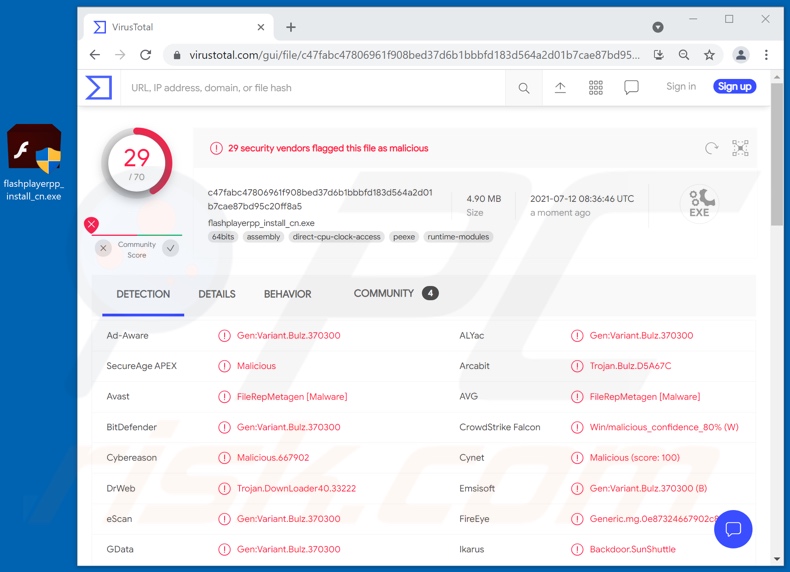
Le RAT BIOPASS en détail
Comme mentionné dans l'introduction, les RAT permettent aux cybercriminels d'accéder à distance et de contrôler les appareils infectés. Selon le programme spécifique, le niveau de contrôle accordé peut même être proche du niveau de l'utilisateur. BIOPASS est un logiciel malveillant sophistiqué, qui peut exécuter diverses commandes sur les machines des victimes.
La fonctionnalité principale de ce cheval de Troie est le vol d'informations. Il peut obtenir des données détaillées sur le système compromis et les fichiers qui y sont stockés, par exemple, partition de disque, répertoires existants, noms de fichiers, chemins de fichiers, tailles, dates de création et de modification, etc. Il peut également télécharger ou supprimer des fichiers d'intérêt. Parmi ses fonctionnalités de vol de données, citons l'extraction d'informations à partir des navigateurs et des applications de messagerie instantanée (messagerie instantanée).
Les navigateurs ciblés incluent : Google Chrome, Microsoft Edge Beta, QQ Browser, Sogou Explorer, 360 Chrome, 2345 Explorer et 360 Safe Browser. À partir de ce logiciel, BIOPASS peut acquérir des cookies Internet, des signets, un historique de navigation et des identifiants de connexion enregistrés (c'est-à-dire des noms d'utilisateur et des mots de passe).
Le cheval de Troie vise à extraire les historiques de discussion de clients de messagerie tels que Telegram, QQ, WeChat et Aliwangwang. Le RAT peut également obtenir des données en espionnant. Il peut prendre des captures d'écran et même diffuser en direct (c'est-à-dire transmettre de la vidéo et de l'audio en direct) sur les bureaux des victimes.
Pour résumer, les infections BIOPASS peuvent entraîner de graves problèmes de confidentialité, des pertes financières et même le vol d'identité. S'il est suspecté/connu que le RAT BIOPASS (ou un autre logiciel malveillant) a déjà infecté le système, un antivirus doit être utilisé pour le supprimer immédiatement.
| Nom | Cheval de Troie d'Accès à Distance BIOPASS |
| Type de menace | Cheval de Troie, virus de vol de mot de passe, maliciel bancaire, logiciel espion. |
| Noms de détection | Avast (Win64:maliciels-gen), DrWeb (Trojan.DownLoader40.33222), ESET-NOD32 (Une variante de Python/Agent.SF), Kaspersky (Trojan-Downloader.Win64.Agent.xm), Microsoft (Trojan:Win32 /Casdet!rfn), Liste complète des détections (VirusTotal) |
| Symptômes | Les chevaux de Troie sont conçus pour s'infiltrer furtivement dans l'ordinateur de la victime et rester silencieux, de sorte qu'aucun symptôme particulier n'est clairement visible sur une machine infectée. |
| Modes de diffusion | Pièces jointes infectées, publicités en ligne malveillantes, ingénierie sociale, logiciels de "cracks". |
| Dommages | Mots de passe et informations bancaires volés, usurpation d'identité, ordinateur de la victime ajouté à un botnet. |
|
Suppression des maliciels (Windows) |
Pour éliminer d'éventuelles infections par des maliciels, analysez votre ordinateur avec un logiciel antivirus légitime. Nos chercheurs en sécurité recommandent d'utiliser Combo Cleaner. Téléchargez Combo CleanerUn scanner gratuit vérifie si votre ordinateur est infecté. Pour utiliser le produit complet, vous devez acheter une licence pour Combo Cleaner. 7 jours d’essai limité gratuit disponible. Combo Cleaner est détenu et exploité par RCS LT, la société mère de PCRisk. |
Les maliciels en général
ReverseRat, FatalRAT, Ratty, Spectre, Nyan Worm, Xtreme, et JSSLOADER sont quelques exemples d'autres chevaux de Troie d'accès à distance. Il existe différents types de maliciels, qui ont des fonctions différentes qui peuvent se trouver dans des combinaisons variées.
Les types courants/capacités comprennent : causer des infections à la chaîne (par exemple, télécharger des maliciels supplémentaires/installation), le cryptage des données et/ou le verrouillage d'écran à des fins de rançon (rançongiciel), espionnage au profit (par exemple, des captures d' écran, des frappes d' enregistrement, vue bureau et vidéo/audio via des microphones/caméras, etc.), le téléchargement de fichiers, l'extraction de données des navigateurs et autres applications installées, l'utilisation des ressources système pour extraire la crypto-monnaie (cryptomineurs), etc.
Quel que soit le mode de fonctionnement des maliciels, ils mettent sérieusement en danger la sécurité des appareils et des utilisateurs. Le seul but de ce type de logiciel est de générer des revenus pour ses développeurs et les individus/groupes qui l'utilisent. Par conséquent, il est crucial d'éliminer toutes les infections du système sans délai.
Comment BIOPASS s'est-il infiltré dans mon ordinateur ?
BIOPASS a été observé en train de se propager via des sites Web malveillants au sein des programmes d'installation de Microsoft Silverlight et d'Adobe Flash Player. Les maliciels sont souvent regroupés (c'est-à-dire regroupés) avec ou déguisés en logiciels/supports ordinaires.
Les outils d'activation illégaux ("cracks") et les fausses mises à jour sont d'excellents exemples de contenu utilisé pour faire proliférer des programmes malveillants. Les outils de "craquage" peuvent infecter les systèmes au lieu d'activer les produits sous licence. Les mises à jour frauduleuses provoquent des infections en exploitant les faiblesses de programmes obsolètes et/ou en installant des maliciels à la place des mises à jour.
La distribution via des canaux de téléchargement douteux (par exemple, des sites Web d'hébergement de fichiers non officiels et gratuits, des réseaux de partage Peer-to-Peer et d'autres téléchargeurs tiers) est également assez courante. Les campagnes de spam sont également utilisées pour diffuser des maliciels. Ce terme décrit une opération à grande échelle au cours de laquelle des courriels frauduleux sont envoyés par milliers.
Les courriers indésirables peuvent contenir des fichiers virulents attachés et/ou liés à l'intérieur. Les fichiers infectieux peuvent se trouver dans divers formats, par exemple, des documents PDF et Microsoft Office, des archives (ZIP, RAR, etc.), des exécutables (.exe, .run, etc.), JavaScript, etc. Lorsque les fichiers sont ouverts, le processus d'infection est lancé.
Comment éviter l'installation de maliciels ?
Il est fortement recommandé d'effectuer des téléchargements uniquement à partir de sources officielles et vérifiées. De plus, il est tout aussi important d'activer et de mettre à jour les programmes avec des outils/fonctions fournis par des développeurs légitimes. Le contenu obtenu à partir de canaux tiers est connu pour propager des maliciels.
Pour éviter d'infecter le système via des spams, il est déconseillé d'ouvrir des courriels suspects et non pertinents, en particulier les pièces jointes ou les liens qui y sont présents.
Il est primordial d'avoir une suite antivirus/anti-logiciel espion fiable d'installée et maintenue à jour. Ce logiciel doit être utilisé pour exécuter des analyses régulières du système et pour supprimer les menaces détectées/potentielles. Si vous pensez que votre ordinateur est déjà infecté, nous vous recommandons d'exécuter une analyse avec Combo Cleaner Antivirus pour Windows pour éliminer automatiquement les maliciels infiltrés.
Suppression automatique et instantanée des maliciels :
La suppression manuelle des menaces peut être un processus long et compliqué qui nécessite des compétences informatiques avancées. Combo Cleaner est un outil professionnel de suppression automatique des maliciels qui est recommandé pour se débarrasser de ces derniers. Téléchargez-le en cliquant sur le bouton ci-dessous :
TÉLÉCHARGEZ Combo CleanerEn téléchargeant n'importe quel logiciel listé sur ce site web vous acceptez notre Politique de Confidentialité et nos Conditions d’Utilisation. Pour utiliser le produit complet, vous devez acheter une licence pour Combo Cleaner. 7 jours d’essai limité gratuit disponible. Combo Cleaner est détenu et exploité par RCS LT, la société mère de PCRisk.
Menu rapide :
- Qu'est-ce que BIOPASS ?
- ÉTAPE 1. Suppression manuelle du maliciels BIOPASS.
- ÉTAPE 2. Vérifiez si votre ordinateur est propre.
Comment supprimer manuellement les maliciels ?
La suppression manuelle des maliciels est une tâche compliquée, il est généralement préférable de laisser les programmes antivirus ou anti-maliciel le faire automatiquement. Pour supprimer ce maliciel, nous vous recommandons d'utiliser Combo Cleaner Antivirus pour Windows.
Si vous souhaitez supprimer un maliciel manuellement, la première étape consiste à identifier le nom du maliciel que vous essayez de supprimer. Voici un exemple d'un programme suspect exécuté sur l'ordinateur de l'utilisateur:

Si vous avez vérifié la liste des programmes en cours d'exécution sur votre ordinateur, par exemple en utilisant le gestionnaire de tâches et que vous avez identifié un programme qui semble suspect, vous devriez poursuivre ces étapes :
 Téléchargez un programme appelé Autoruns. Ce programme affiche les applications de démarrage automatique, l'emplacement du Registre et du système de fichiers :
Téléchargez un programme appelé Autoruns. Ce programme affiche les applications de démarrage automatique, l'emplacement du Registre et du système de fichiers :

 Redémarrez votre ordinateur en mode sans échec :
Redémarrez votre ordinateur en mode sans échec :
Utilisateurs de Windows XP et Windows 7 : Démarrez votre ordinateur en mode sans échec. Cliquez sur Démarrer, cliquez sur Arrêter, cliquez sur Redémarrer, cliquez sur OK. Pendant le processus de démarrage de votre ordinateur, appuyez plusieurs fois sur la touche F8 de votre clavier jusqu'à ce que le menu Options avancées de Windows s'affiche, puis sélectionnez Mode sans échec avec mise en réseau dans la liste.

Vidéo montrant comment démarrer Windows 7 en "Mode sans échec avec mise en réseau" :
Utilisateurs de Windows 8 : Démarrez Windows 8 est en mode sans échec avec mise en réseau - Allez à l'écran de démarrage de Windows 8, tapez Avancé, dans les résultats de la recherche, sélectionnez Paramètres. Cliquez sur Options de démarrage avancées, dans la fenêtre "Paramètres généraux du PC" ouverte, sélectionnez Démarrage avancé.
Cliquez sur le bouton "Redémarrer maintenant". Votre ordinateur redémarre dans le menu "Options de démarrage avancées". Cliquez sur le bouton "Dépannage", puis sur le bouton "Options avancées".
Cliquez sur le bouton "Redémarrer". Votre PC redémarrera dans l'écran Paramètres de démarrage. Appuyez sur F5 pour démarrer en mode sans échec avec mise en réseau.

Vidéo montrant comment démarrer Windows 8 en "Mode sans échec avec mise en réseau" :
Utilisateurs Windows 10 : Cliquez sur le logo Windows et sélectionnez l'icône Alimentation. Dans le menu ouvert, cliquez sur "Redémarrer" tout en maintenant le bouton "Shift" enfoncé sur votre clavier.Dans la fenêtre "Choisir une option", cliquez sur "Dépannage", puis sélectionnez "Options avancées".
Dans le menu des options avancées, sélectionnez "Paramètres de démarrage" et cliquez sur le bouton "Redémarrer". Dans la fenêtre suivante, cliquez sur le bouton "F5" de votre clavier. Cela redémarrera votre système d'exploitation en mode sans échec avec la mise en réseau.

Vidéo montrant comment démarrer Windows 10 en "Mode sans échec avec mise en réseau" :
 Extrayez l'archive téléchargée et exécutez le fichier Autoruns.exe.
Extrayez l'archive téléchargée et exécutez le fichier Autoruns.exe.

 Dans l'application Autoruns, cliquez sur "Options" en haut de l'écran et décochez les options "Masquer les emplacements vides" et "Masquer les entrées Windows". Après cette procédure, cliquez sur l'icône "Actualiser".
Dans l'application Autoruns, cliquez sur "Options" en haut de l'écran et décochez les options "Masquer les emplacements vides" et "Masquer les entrées Windows". Après cette procédure, cliquez sur l'icône "Actualiser".

 Vérifiez la liste fournie par l'application Autoruns et localisez le fichier maliciel que vous souhaitez éliminer.
Vérifiez la liste fournie par l'application Autoruns et localisez le fichier maliciel que vous souhaitez éliminer.
Vous devriez écrire le chemin complet et le nom. Notez que certains maliciels cachent leurs noms de processus sous des noms de processus Windows légitimes. A ce stade, il est très important d'éviter de supprimer les fichiers système. Après avoir localisé le programme suspect que vous souhaitez supprimer, cliquez avec le bouton droit de la souris sur son nom et choisissez "Supprimer".

Après avoir supprimé le maliciel via l'application Autoruns (ceci garantit que le maliciel ne s'exécutera pas automatiquement au prochain démarrage du système), vous devez rechercher le nom du maliciel sur votre ordinateur. Assurez-vous d'activer les fichiers et dossiers cachés avant de continuer. Si vous trouvez le fichier du maliciel, veillez à le supprimer.

Redémarrez votre ordinateur en mode normal. Suivre ces étapes devrait vous aider à supprimer tout maliciel de votre ordinateur. Notez que la suppression manuelle des menaces nécessite des compétences informatiques avancées, il est recommandé de laisser la suppression des maliciels aux programmes antivirus et antimaliciel.
Ces étapes peuvent ne pas fonctionner avec les infections malveillantes avancées. Comme toujours, il est préférable d'éviter d'être infecté par des maliciels qui tentent de les supprimer par la suite. Pour assurer la sécurité de votre ordinateur, assurez-vous d'installer les dernières mises à jour du système d'exploitation et d'utiliser un logiciel antivirus. Pour être sûr que votre ordinateur est exempt d'infections malveillantes, nous vous recommandons de le scanner avec Combo Cleaner Antivirus pour Windows.
Partager:

Tomas Meskauskas
Chercheur expert en sécurité, analyste professionnel en logiciels malveillants
Je suis passionné par la sécurité informatique et la technologie. J'ai une expérience de plus de 10 ans dans diverses entreprises liées à la résolution de problèmes techniques informatiques et à la sécurité Internet. Je travaille comme auteur et éditeur pour PCrisk depuis 2010. Suivez-moi sur Twitter et LinkedIn pour rester informé des dernières menaces de sécurité en ligne.
Le portail de sécurité PCrisk est proposé par la société RCS LT.
Des chercheurs en sécurité ont uni leurs forces pour sensibiliser les utilisateurs d'ordinateurs aux dernières menaces en matière de sécurité en ligne. Plus d'informations sur la société RCS LT.
Nos guides de suppression des logiciels malveillants sont gratuits. Cependant, si vous souhaitez nous soutenir, vous pouvez nous envoyer un don.
Faire un donLe portail de sécurité PCrisk est proposé par la société RCS LT.
Des chercheurs en sécurité ont uni leurs forces pour sensibiliser les utilisateurs d'ordinateurs aux dernières menaces en matière de sécurité en ligne. Plus d'informations sur la société RCS LT.
Nos guides de suppression des logiciels malveillants sont gratuits. Cependant, si vous souhaitez nous soutenir, vous pouvez nous envoyer un don.
Faire un don
▼ Montrer la discussion